Excel中replace函数的使用方法
发布时间:2021年03月22日 15:06
来来来,小伙伴们不要在因为replace函数烦恼啦!replace函数的含义是用新字符串替换旧字符串,而且替换的位置和数量都是指定的。这期小编就带着大家一起来学习这个函数,如果你认为帮到你了,不要忘了分享给你身边的小伙伴哟!
1.下面我们打开excel表格,随便输入一个手机号,进行下面的演示,如下图所示:
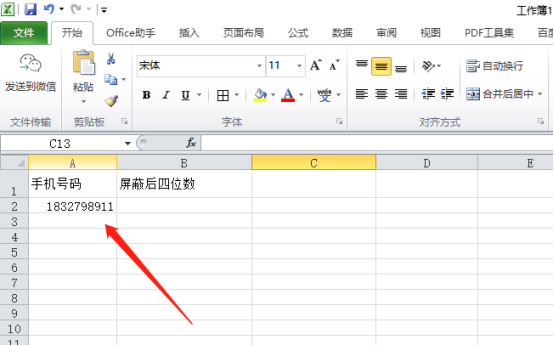
2.我们在B2单元格里边输入公式【=REPLACE(A2,8,4,"****")】,如下图红色圈出部分所示:
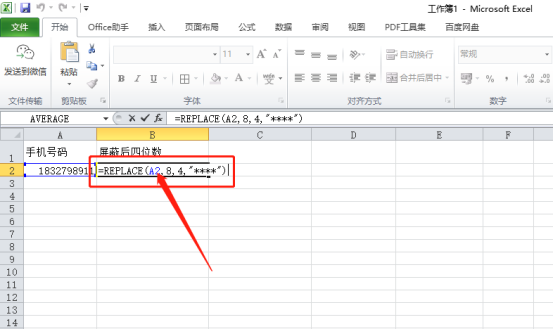
3.然后,点击键盘上的回车键,就可以看到B2单元格中,手机号的后四位被隐藏了,如下图所示:
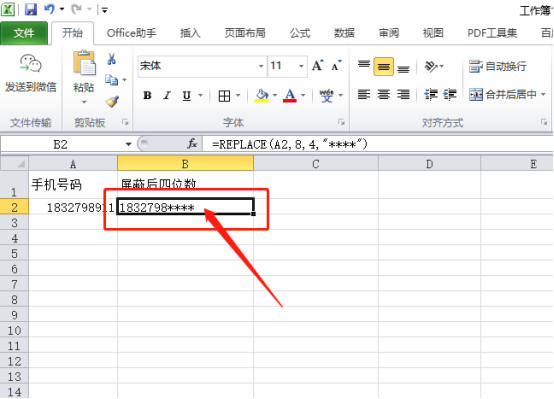
4.不仅数字可以进行省略,文本也可以进行省略,我们在A3单元格中输入文本,如下图红色圈出部分所示:
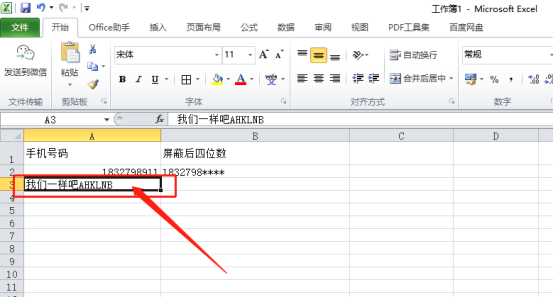
5.我们在B3单元格内输入,【=REPLACE(A3,3,2,"")】,意思是针对A3单元格中,第三个字开始,省略2个字,如下图红色圈出部分所示:
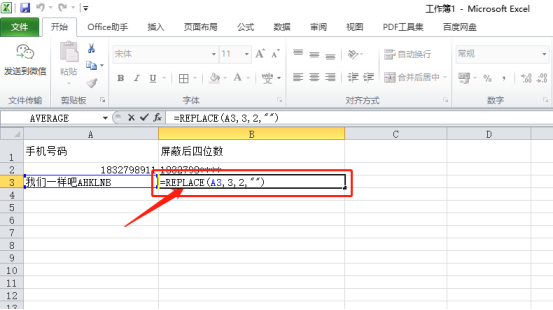
6.最后,按回车键,我们可以看到文本也可以使用replace函数,如下图红色圈出部分所示:

看了上方的6步操作,是不是觉得replace函数并没有大家想的那么难于理解呢?replace函数的四个参数的意义就是【=replace(要替换的字符串,开始位置,替换个数,新的文本)】,话不多说,跟着上边的步骤练习起来吧,看看自己掌握的如何!
本篇文章使用以下硬件型号:联想小新Air15;系统版本:win10;软件版本:Microsoft Excel 2010。



